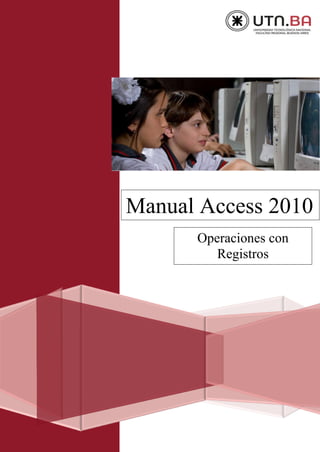
Operaciones con Registros Access 2010
- 1. Manual Access 2010 Operaciones con Registros
- 2. UTN-FRBA PROGRAMA DIGITAL JUNIOR 1 AÑADIR, EDITAR Y ELIMINAR REGISTROS CREACIÓN DE UN FORMULARIO ORDENAR REGISTROS POR UN DETERMINADO CAMPO APLICAR FILTROS TIPOS DE FILTROS FILTRO POR SELECCIÓN FILTRO POR FORMULARIO BUSCAR REGISTROS Añadir, editar y eliminar registros Para añadir registros en una determinada tabla existen diferentes modos: Directamente en la tabla, utilizando la Vista Hoja de datos: Nos posiciona- mos en el primer registro vacío (donde figura Nuevo), y comenzamos a completar el mismo. Ejemplo: Operaciones con Registros CONTENIDOS
- 3. UTN-FRBA PROGRAMA DIGITAL JUNIOR 2 Otro modo es utilizando un formulario creado para tal fin, con todos los campos de la tabla en cuestión. Para editar un registro, nos posicionamos en el campo a modificar, lo bo- rramos y completamos el campo con los nuevos datos. Para eliminar un registro, colocamos el mouse en la cabecera de la fila, ha- cemos clic con el botón izquierdo para seleccionarla, y en el menú contex- tual que se despliega al oprimir el botón derecho, seleccionamos eliminar registro. Creación de un formulario Para crear un formulario con el propósito de cargar los datos en una tabla, la cual deberá estar abierta en el área de trabajo, debemos recurrir a la pes- taña Crear, Grupo Formularios y presionar el botón Formulario. De manera inmediata se visualizará en el área de trabajo el formulario, ini- cialmente llamado con el mismo nombre de la tabla que le dio origen
- 4. UTN-FRBA PROGRAMA DIGITAL JUNIOR 3 Utilizando los botones resaltados en la imagen ante- rior, en la cinta de opciones, podremos lograr un aspecto profesional para nuestro Formulario. Para ello utilizaremos la galería de opciones que se hallan en pestaña Herramientas de presentación de Formulario, pestaña Diseño, grupo Temas. Esta herramienta abre una galería interesante de combi- naciones establecidas, las cuales se pueden perso- nalizar con las opciones Colores y Fuentes. Este grupo de herramientas sustituye a Autoforma- to de Access 2007, pero bases creadas en Access 2007 a las que se les haya aplicado alguna opción de autoformato, conservarán dichas características al ser abierta en Access 2010. La tabla que se encuentra en la parte inferior es la tabla relacionada, Alquileres. En la misma se visuali- za los alquileres realizados por el socio que se en- cuentra activo en el formulario.
- 5. UTN-FRBA PROGRAMA DIGITAL JUNIOR 4 Para eliminarla pulsamos en el controlador de la misma, ubicado en el ángulo superior izquierdo de la tabla, y pulsamos la tecla SUPR. Para desplazarnos por todos los registros del formulario pulsamos las flechas, según lo indica la siguiente imagen: Es decir que, para agregar registros utilizando un formulario, debemos pul- sar la flecha Nuevo registro. Ordenar registros por un determinado campo Podemos observar en la imagen anterior que, junto al nombre de cada campo figura una pequeña flecha, la cual al pulsarla nos ofrece las siguientes posibilida- des: Ordenar de A a Z (orden alfabético) Ordenar de Z a A (orden inverso) Otro modo es seleccionar primero la columna del campo por el cual se quiere ordenar y luego pulsar alguno de los siguien- tes botones presentes en la pestaña Inicio, Grupo Ordenar y filtrar en la cinta de opciones. El tercer botón borra todos los criterios de ordenación. Primer registro Nuevo registro Último registro Registro anterior Registro siguiente
- 6. UTN-FRBA PROGRAMA DIGITAL JUNIOR 5 Aplicar filtros Los filtros nos permiten visualizar sólo algunos registros, aquellos que cum- plan una cierta condición. En Access disponemos de cuatro tipos de filtros: Filtro por selección Filtro por formulario Filtro u orden avanzado. Como vimos anteriormente al des- plegar la flecha presente a la dere- cha del nombre de cada campo vi- sualizamos un menú, el cual permite aplicar filtros según el tipo de dato contenido en dicho campo (en la imagen se muestran los distintos criterios que podemos utilizar cuan- do el tipo de dato es texto). Para filtrar por valores específicos, utilizamos la lista de casillas de verificación. La lista incluye todos los valores que se muestran actualmente en el campo. Por ejemplo supongamos que en la tabla Socios se desea apli- car un filtro de forma tal que sólo se visualicen los registros que comienzan con R en el campo ApellidoyNombre. Para ello pulsamos en el menú que se despliega al escoger Filtros de texto la opción Empieza con… e ingresamos R. Al aceptar se mostrará la tabla con el filtro aplicado.
- 7. UTN-FRBA PROGRAMA DIGITAL JUNIOR 6 Para quitar el filtro debemos pulsar nuevamente en la flecha a la derecha del nombre de campo (ApellidoyNombre) y en el menú que se despliega escogemos Quitar filtro de ApellidoyNombre. Consideremos otro ejemplo: Supongamos que en la Tabla Alquileres se desean visualizar sólo los registros en donde en el campo FechaAlquiler figu- ren fechas anteriores al 31/01/2006. Para ello desplegamos el menú en el campo FechaAlquiler y escogemos la opción Antes de…
- 8. UTN-FRBA PROGRAMA DIGITAL JUNIOR 7 En el cuadro de diálogo que se muestra ingresamos 31/01/2006. El resultado será el siguiente: Como podemos comprobar solo se muestran en el campo FechaAlquiler los realizados en el período mencionado. Asimismo en la parte inferior se visua- lizan la cantidad de registros filtrados y el botón resaltado Filtrado que nos permite quitar el filtro al pulsarlo. Tipos de filtros Otro modo para filtrar la información en una tabla es utilizando los botones presentes en la pestaña Inicio, Grupo Ordenar y filtrar.
- 9. UTN-FRBA PROGRAMA DIGITAL JUNIOR 8 Filtro por Selección Este tipo de filtro selecciona sólo los registros que tengan un cierto valor en un determinado campo. Se tomará como ejemplo la tabla Alquileres y se filtrará de modo tal que solo se muestren los alquileres de la película cuyo código es 10. Para aplicarlo seleccionamos la primera ocurrencia de dicho valor, hacemos clic en el botón Filtro por selección y escogemos Igual a 10 (Nótese la dife- rencia con el filtro anterior ya que aparece Igual a valor seleccionado). La tabla filtrada se visualizará del siguiente modo: Filtro por formulario Dicha opción permite definir un filtro más avanzado con el que se puede: Seleccionar el valor del campo para filtrar.
- 10. UTN-FRBA PROGRAMA DIGITAL JUNIOR 9 Definir más de un campo. Definir más de un valor por campo. Se tomará como ejemplo la tabla Películas y se filtrará la misma de modo tal que se visualicen los registros que contienen las películas cuya duración sea de 120 minutos y cuyo código de Proveedor sea 1. Para ello teniendo la Tabla Películas en Vista Hoja de datos hacemos clic en el botón Filtro por Formulario. Se nos presentará la tabla lista para filtrar. Para ingresar los criterios pul- samos sobre el campo donde se quiere agregar el criterio, con lo cual apare- cerá la flecha para escoger uno de los posibles valores:
- 11. UTN-FRBA PROGRAMA DIGITAL JUNIOR 10 Luego debemos hacer clic en el botón Alternar Filtro. Si en ejemplo anterior se hubiera deseado obtener los registros en donde figuren las películas cuya duración sea inferior a 120 minutos y el código de proveedor sea menor que 3 tendríamos que haber utilizado un filtro avanza- do. La ventana que se abre se encuentra dividida en dos paneles, en el superior encontramos la tabla en cuestión, y en el inferior una cuadrícula que contie- ne en la primera fila los campos que se desean agregar de la tabla y en la tercera el espacio para especificar los criterios. Agregamos los campos por medio de los cuales aplicaremos el filtro y los criterios. Como criterio ingresamos en el campo Duración <120 y en el campo Co- dProveedor <= 3.
- 12. UTN-FRBA PROGRAMA DIGITAL JUNIOR 11 La tabla filtrada quedará del siguiente modo: Buscar registros El modo más sencillo de hacerlo es ingresando el texto a buscar en el cua- dro destacado en la siguiente imagen, en donde figura inicialmente el texto Buscar.
- 13. UTN-FRBA PROGRAMA DIGITAL JUNIOR 12 Otro modo es utilizando el botón Buscar presente en la pes- taña Inicio, grupo Buscar, botón Buscar. Como ejemplo buscaremos la película cuyo código es igual a 10 en la tabla Alquileres y lo reemplazaremos por el número 2. Para ello, en la tabla Alquileres seleccionamos la columna CodPelícula y pul- samos el botón Buscar, en la ventana que se abre ingresamos 10, en Bus- car en colocamos CodPelicula. Luego pulsamos Reemplazar, ingresamos 2 y hacemos clic en Reemplazar todos.
- 14. UTN-FRBA PROGRAMA DIGITAL JUNIOR 13 Luego de aceptar el anterior mensaje, el resultado será:
